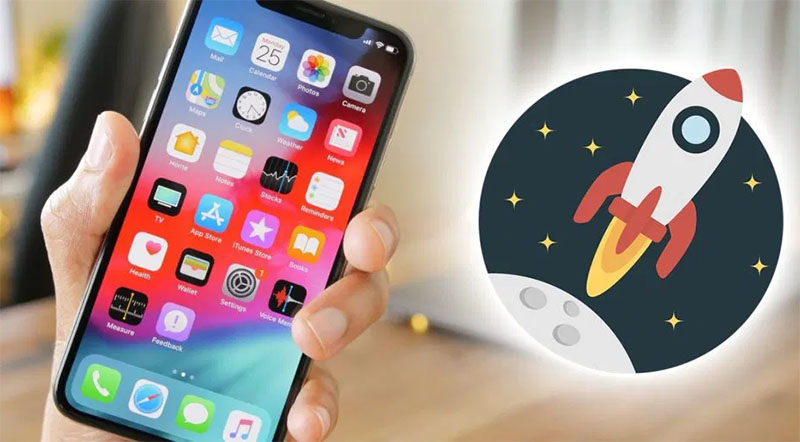Ngày nay việc sử dụng smartphone là 1 nhu cầu tất yếu trong cuộc sống. Bạn có thể dung điện thoại để học tập, nghiên cứu, tra cứu thông tin. Dùng để liên lạc với người thân, bạn bè, lưu giữ những khoảnh khắc kỷ niệm. Có thể dung để giải trí với những bộ phim hay hoặc ca khúc bạn yêu thích. Chỉ với 1 chiếc điện thoại thông minh, cuộc sống dường như trở nên rất tiện lợi. Người dùng điện thoại chủ yếu trên 2 nền tảng hệ điều hành là Androi và IOS. Nếu bạn đang sở hữu trái táo cắn dở thì đừng bỏ qua bài bài viết này. Vì nó có những bí quyết đơn giản giúp bạn tăng tốc cho chiếc Iphone của mình. Hãy cùng likshing.com tham khảo thêm nhiều mẹo hữu ích.
Mục Lục
Xóa bộ nhớ cache trên Safari giúp iphone tăng tốc khá hiệu quả
Xóa bộ nhớ cache trên trình duyệt là điều mọi người thường làm trên máy tính để bàn. Nhưng không thường xuyên trên thiết bị di động của họ. Tuy nhiên, xóa bộ nhớ cache trên iPhone cũng có thể khiến máy tăng tốc rất hiệu quả. Nói một cách đơn giản, việc xóa bộ nhớ cache trên Safari di động. Sẽ loại bỏ các tệp vô dụng – chẳng hạn như hình ảnh và tập lệnh. Đã chất đống trong nhiều năm. Đổi lại, người dùng có thể sẽ nhận thấy một số cải tiến. Về tăng tốc và hiệu suất khi xóa bộ nhớ cache Safari. Hầu hết người dùng iOS chủ yếu sử dụng Safari nên bắt đầu từ đó. Nếu iPhone có vẻ hơi chậm chạp. Việc xóa bộ nhớ cache trên Safari là tương đối đơn giản. Đầu tiên, hãy mở ứng dụng Settings.
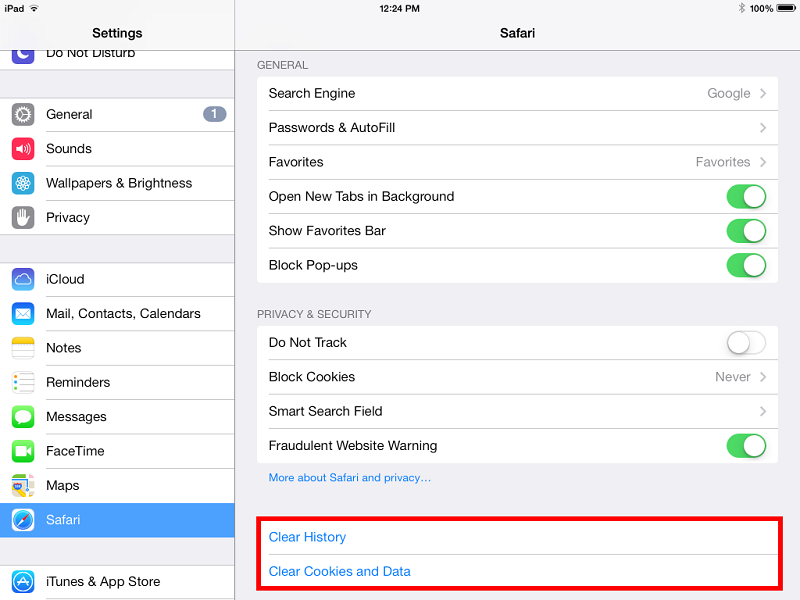
Cuộn xuống một chút cho đến khi thấy danh sách cho Safari. Chọn nó và cuộn gần xuống dưới cùng. Người dùng sẽ thấy một tùy chọn được liệt kê bằng phông chữ màu xanh lam. Có nội dung “Clear History and Website Data”. Hãy nhớ rằng điều này sẽ xóa toàn bộ lịch sử trình duyệt. Bao gồm mọi mật khẩu đã lưu. Sau khi nhấn vào đó người dùng sẽ thấy một lời nhắc cảnh báo. Hỏi người dùng có thực sự muốn xóa lịch sử trình duyệt, cookie. Và các dữ liệu duyệt web khác hay không. Nếu chọn có, lịch sử trình duyệt về cơ bản sẽ bắt đầu lại. Bây giờ, nếu muốn xóa cookie nhưng vẫn duy trì lịch sử trình duyệt của mình. Bạn hãy đi tới Settings > Safari > Advanced > Website Data. Sau đó chạm vào Remove All Website Data.
Xóa bộ nhớ cache trên tất cả các trình duyệt
Đương nhiên, người dùng Firefox và Chrome cũng có thể thực hiện thủ thuật tương tự. Nếu có Chrome và bạn có thể muốn chuyển sang tính thẩm mỹ của Safari di động trong iOS 15. Thì việc xóa bộ nhớ cache trong Chrome cũng dễ dàng như vậy. Đầu tiên, mở Chrome và nhấn vào ba chấm ngang ở cuối màn hình. Chọn tùy chọn Settings ở dưới cùng. Bây giờ, hãy nhấn Privacy và sau đó nhấn Clear Browsing Data. Giờ đây, người dùng có thể chọn xem có muốn xóa lịch sử trình duyệt, cookie và dữ liệu trang web. Cũng như hình ảnh và tệp được lưu trong bộ nhớ cache hay không.
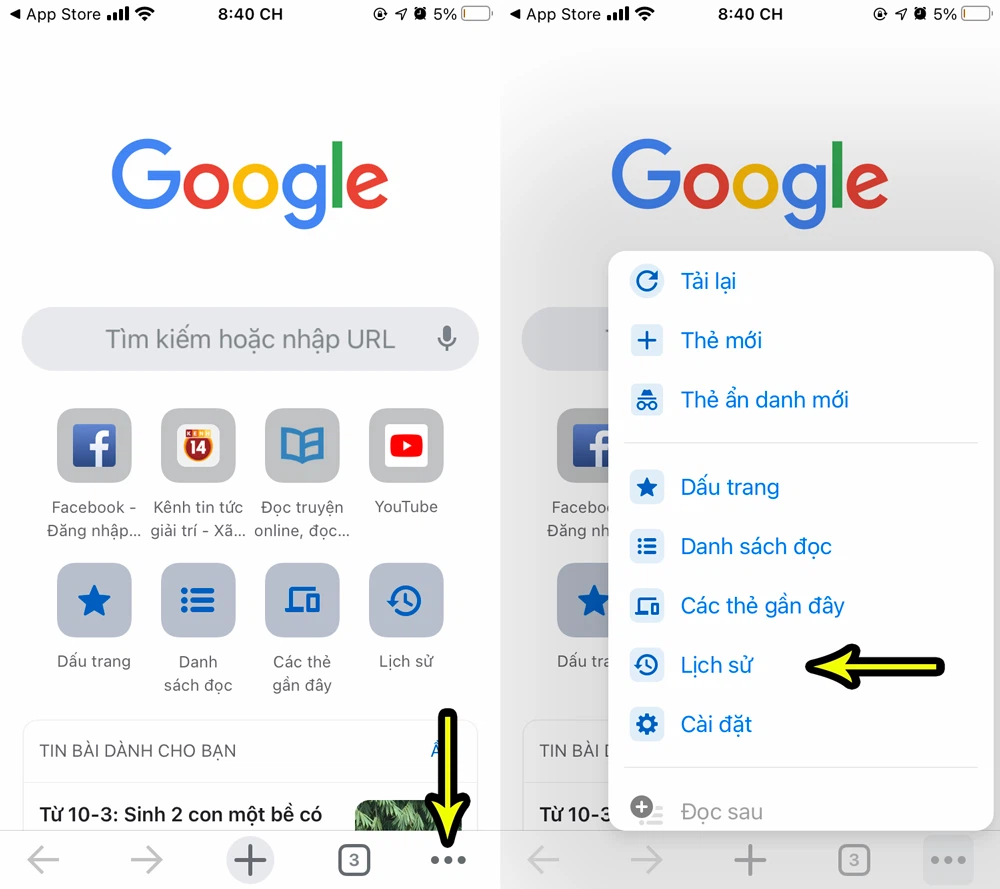
Ngoài ra, nếu nhìn vào phần trên cùng. Người dùng cũng có thể chỉ định một phạm vi thời gian cụ thể. Cho dữ liệu trình duyệt web trong 24 giờ, 7 ngày qua, 4 tuần qua hoặc mọi lúc. Ngoài ra, người dùng cũng có thể xóa 15 phút cuối cùng. Trong lịch sử tìm kiếm của mình trên Chrome bằng cách sử dụng tính năng xóa nhanh mới của Google. Thực hiện các thao tác này giúp tăng tốc iphone của bạn rất hiệu quả.